مُقدمة
لقد واجه العديد من مستخدمي Chromebook تغييرًا غير متوقع في إعدادات التقويم إلى اللغة الإسبانية، مما تسبب في حدوث ارتباك وإزعاج. إذا كنت تواجه نفس المشكلة، فلا داعي للقلق! سيرشدك هذا الدليل الشامل خلال الخطوات اللازمة لحلها ومنع حدوثها مجددًا. باتباع هذه التعليمات، يمكنك التأكد من عرض Chromebook الخاص بك لمعلومات التقويم باللغة التي تفضلها، مما يحافظ على التنظيم السلس في حياتك اليومية.

فهم المشكلة المتعلقة بالتقويم الإسباني على Chromebook
قبل الغوص في الحلول، من الضروري فهم سبب حدوث هذه المشكلة. عادةً ما يمكن أن يتحول التقويم في Chromebook إلى الإسبانية نتيجة لاضطراب في إعدادات النظام أو أخطاء برمجية أو تكوينات غير صحيحة من المستخدم. قد تتغير هذه الإعدادات أحيانًا بعد تحديثات النظام أو بسبب مشاكل في المزامنة مع حساب Google الخاص بك.
معرفة السبب الجذري للمشكلة هو المفتاح لحلها بشكل فعال. ستساعدك التحقق من تكوين إعدادات جهازك وحسابك بشكل صحيح في تجنب حدوث مشاكل مشابهة في المستقبل. فهم تعقيدات جهازك يوفر أساسًا لتشخيص المشكلة ويمنحك راحة البال بأن أدوات التنظيم تعمل بكفاءة كما هو مطلوب.
التحقق من إعدادات التقويم الحالية واللغة
الخطوة الأولى في إصلاح مشكلة التقويم الإسباني هي تحديد الإعدادات الحالية على Chromebook الخاص بك. ابدأ بفحص إعدادات اللغة العامة والمدخلات:
- افتح الإعدادات: انقر على الوقت في أسفل يمين الشاشة، ثم اختر رمز الترس لفتح قائمة الإعدادات.
- انتقل إلى متقدم: مرر إلى الأسفل وانقر على ‘متقدم’ لتوسيع المزيد من الإعدادات.
- تحقق من اللغات والمدخلات: في قسم ‘اللغات والمدخلات’، تأكد من أن اللغة الإنجليزية (أو اللغة التي تفضلها) مضبوطة كلغة افتراضية.
بعد ذلك، انظر إلى إعدادات لغة Google Calendar الخاص بك:
- افتح Google Calendar: الوصول إلى التقويم الخاص بك عبر تطبيق Google Calendar أو مستعرض الويب على calendar.google.com.
- قائمة الإعدادات: انقر على رمز الترس في أعلى يمين الشاشة واختر ‘الإعدادات’ من القائمة المنسدلة.
- اللغة والمنطقة: ضمن قسم ‘اللغة والمنطقة’، تأكد من أن خيار ‘اللغة’ مضبوط على الإنجليزية (أو اللغة المفضلة لديك).
مع التحقق من هذه الإعدادات، يمكن للمزيد من خطوات التشخيص أن تعالج مصدر المشكلة وتضمن تنفيذ التغييرات عبر جميع التطبيقات المرتبطة.
دليل خطوة بخطوة لإصلاح التقويم الإسباني
بمجرد تحديد الإعدادات، اتبع هذه الخطوات لحل مشكلة التقويم الإسباني بشكل منهجي:
-
الدخول إلى إعدادات Chromebook:
افتح قائمة الإعدادات بالنقر على الوقت واختيار رمز الترس. -
تعديل اللغة والمدخلات:
انتقل إلى ‘متقدم’ > ‘اللغات والمدخلات’، وتأكد من أن اللغة الإنجليزية (أو اللغة التي تفضلها) مدرجة كأول خيار. إذا لم تكن كذلك، انقر على ‘إضافة لغات’ واخترها. أعد ترتيبها إلى الأعلى أو أزل اللغات الأخرى إذا لزم الأمر. -
التأكد من إعدادات Google Calendar:
- افتح Google Calendar.
- انقر على رمز الترس > ‘الإعدادات’.
-
تأكد من أن إعداد ‘اللغة’ ضمن ‘اللغة والمنطقة’ يتوافق مع تفضيلك.
-
مزامنة الإعدادات:
- تأكد من أن حساب Google الخاص بك مضبوط على لغتك المفضلة. الوصول إلى إعدادات الحساب الخاص بك على myaccount.google.com، والتحقق من قسم ‘البيانات والتخصيص’.
-
تحقق من أن إعدادات المزامنة على Chromebook مفعلة. ارجع إلى الإعدادات > ‘الأشخاص’ > ‘المزامنة’ > ‘مزامنة كل شيء’.
-
أعد تشغيل Chromebook الخاص بك:
بعد إجراء التغييرات، أعد تشغيل Chromebook للسماح للنظام بالتحديث وتطبيق الإعدادات الجديدة. -
التحقق والاختبار:
افتح التقويم الخاص بك وتحقق مما إذا تم حل المشكلة. تأكد من أن جميع الإدخالات وعناصر الواجهة المعروضة باللغة التي تفضلها.
ينبغي أن تعالج هذه الخطوات البسيطة الفروق اللغوية في تقويمك، مما يتيح تجربة سلسة مستقبلاً.
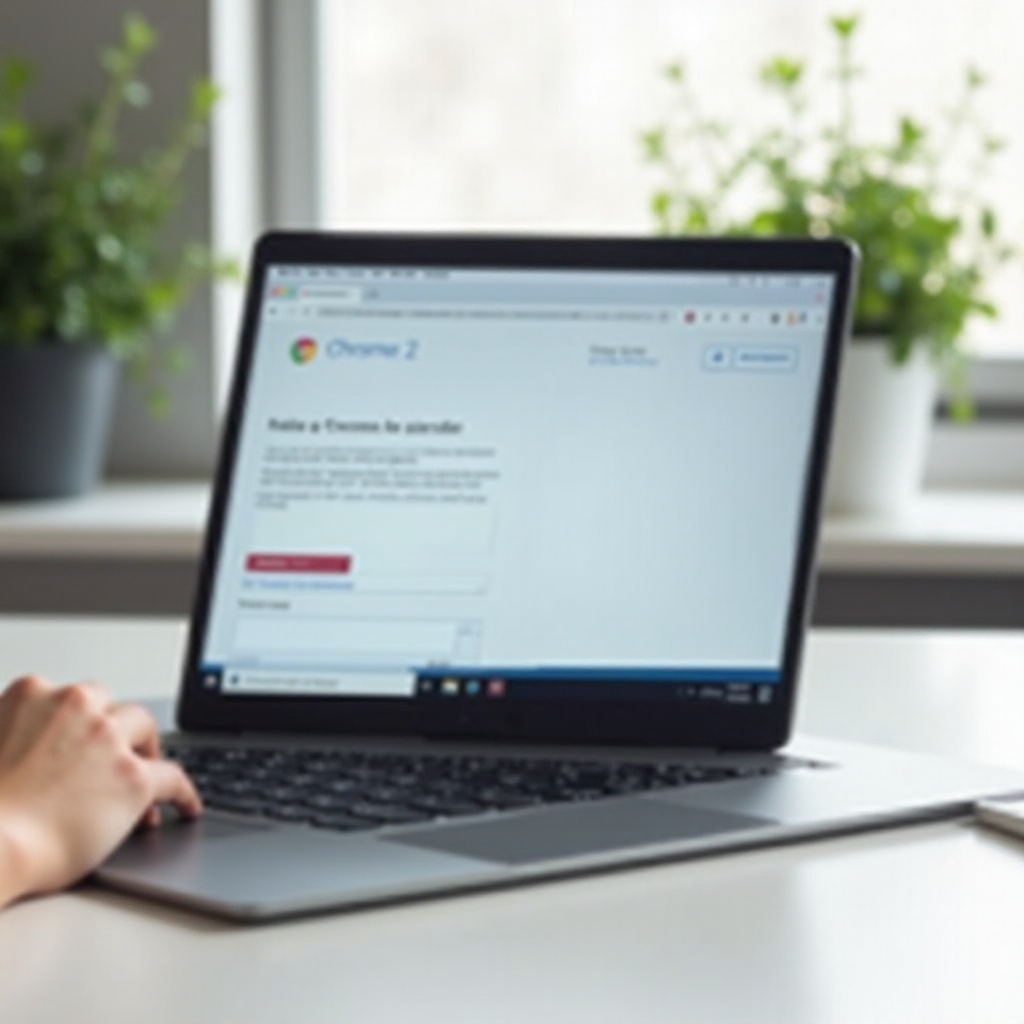
تأكيد وتحقق من التغييرات
بعد تنفيذ خطوات التشخيص، من الضروري تأكيد والتحقق من أن التغييرات قد تم تفعيلها. تحقق مرة أخرى من أن جميع إدخالات التقويم تظهر الآن باللغة الإنجليزية (أو اللغة التي اخترتها). إليك كيف:
-
أعد فتح Google Calendar:
افتح Google Calendar وانتقل عبر الأقسام المختلفة، مثل عناوين الأحداث، والتذكيرات، والإعدادات. -
تحقق من عرض التقويم:
تأكد من أن جميع العناصر، بما في ذلك التواريخ والنصوص في الواجهة، تكون باللغة الإنجليزية. إذا لم تكن كذلك، كرر الخطوات مع التركيز على تصحيح إعدادات اللغة والمزامنة. -
زامن مع الأجهزة الأخرى:
تأكد من أن إعدادات اللغة تعكس باستمرار عبر أجهزتك الأخرى، مثل الهواتف الذكية أو الأجهزة اللوحية المتصلة بنفس حساب Google. يساعد ذلك في الحفاظ على التناغم في أدوات تنظيمك.
إذا استمرت المشكلة، سيكون من الأفضل مراجعة الخطوات أو النظر في طرق تشخيص إضافية.
استكشاف حلول بديلة
أحياناً، على الرغم من بذل أفضل الجهود، قد لا تحل الخطوات التشخيصية الأساسية المشكلة بالكامل. في هذه الحالات، يمكن أن يكون من المفيد استكشاف حلول بديلة:
-
استخدام تطبيقات تقويم خارجية:
قد تقدم العديد من تطبيقات التقويم الخارجية تخصيصًا أفضل وتوافقًا أكثر مع تفضيلاتك. تطبيقات مثل Microsoft Outlook أو Any.do يمكن أن تتزامن مع حساب Google الخاص بك أثناء تقديم استقرار محسن. -
إعادة إعدادات Chromebook:
إذا كانت المشكلة مستمرة، فكر في إعادة إعدادات الـ Chromebook. ولكن يجب أن يكون هذا الخيار الأخير، مع التأكد من عمل نسخ احتياطي لجميع بياناتك لتجنب فقدانها. -
البحث عن مساعدة مهنية:
اتصل بدعم Chromebook أو فني محترف يمكنه تقديم تشخيصات متقدمة ودعم تقني مخصص لمشكلتك المحددة.
يمكن أن تكون هذه الخيارات البديلة بمثابة نسخ احتياطية فعالة إذا لم تحقق الطرق الرئيسية النتائج المطلوبة.
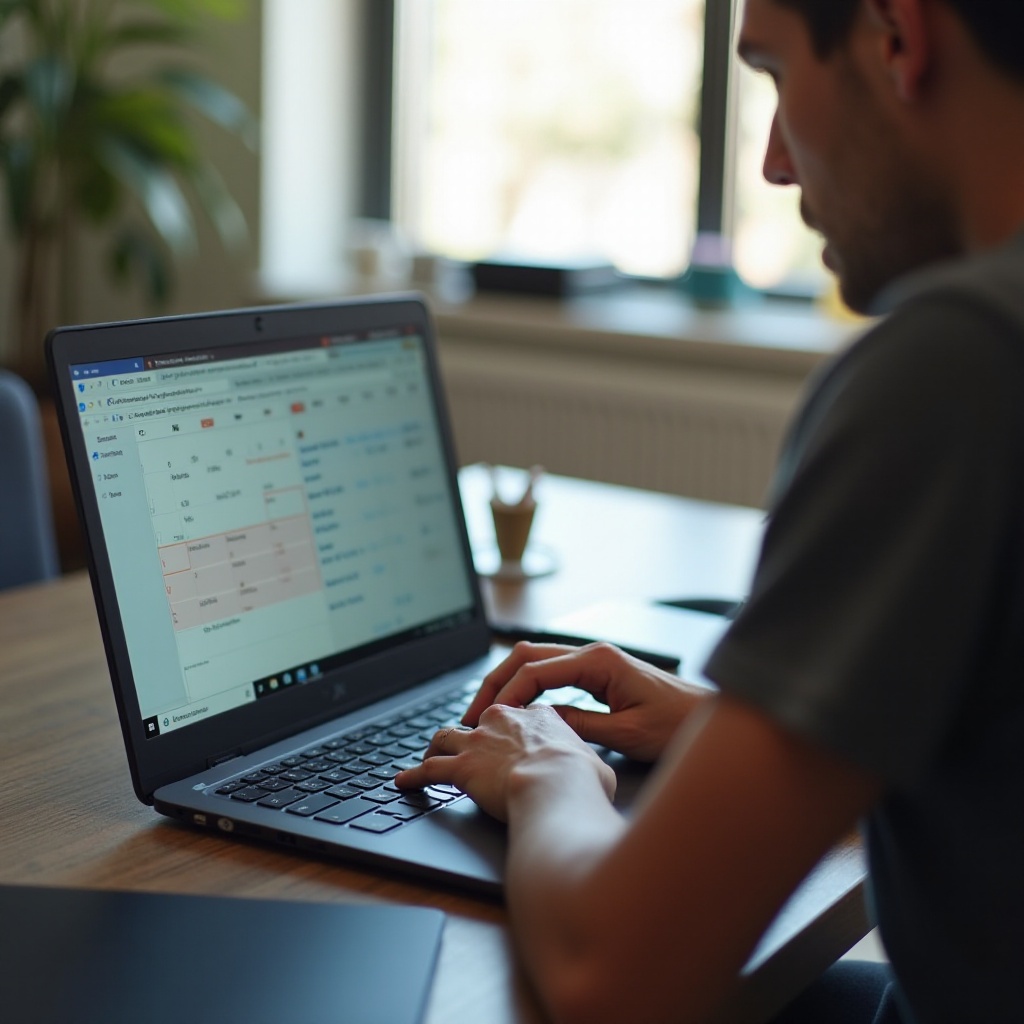
الخاتمة
إصلاح مشكلة التقويم الإسباني على Chromebook يتطلب نهجًا واضحًا خطوة بخطوة. من خلال ضبط إعدادات اللغة بعناية وضمان التزامن، يمكنك استعادة تقويمك إلى اللغة التي تفضلها بكل فعالية. الصيانة المنتظمة والفحوصات الدورية تمنع تكرار مثل هذه المشاكل، بما يضمن أن جهازك يستمر في خدمتك بكفاءة.
الأسئلة المتداولة
لماذا التقويم على جهاز Chromebook الخاص بي باللغة الإسبانية؟
قد يتم تعيين لغة التقويم إلى الإسبانية بسبب إعدادات اللغة غير الصحيحة في حساب Google الخاص بك أو إعدادات Chromebook. يمكن تعديل هذه الإعدادات لحل المشكلة.
ماذا يجب أن أفعل إذا لم تتغير إعدادات التقويم بعد تعديلها؟
تأكد من تمكين إعدادات المزامنة وأعد تشغيل جهازك. إذا استمرت المشكلة، حاول إعادة تعيين إعدادات Chromebook الخاصة بك أو استخدام دليل شامل لاستكشاف الأخطاء وإصلاحها.
هل يمكن لتطبيقات التقويم الخارجية المساعدة في حل هذه المشكلة بشكل دائم؟
نعم، يمكن لتطبيقات الطرف الثالث مثل Microsoft Outlook أو Any.do تقديم حلول بديلة وقد توفر خيارات تخصيص محسنة، مما يضمن توافقها بشكل أفضل مع تفضيلاتك.

